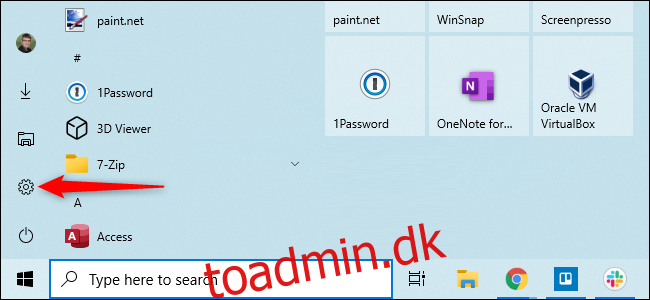Microsoft udgiver nye versioner af Windows 10 cirka hver sjette måned. Det er dog ikke alle, der får dem alle på én gang. Nogle pc’er forbliver fast på ældre versioner af Windows 10 i et år eller mere. Sådan kontrollerer du, om din pc er opdateret.
Indholdsfortegnelse
Hvorfor Windows 10 opdateres så langsomt
For eksempel, AdDuplexs rapport for november 2020 fandt, at kun 8,8 procent af Windows-pc’er havde den seneste oktober 2020-opdatering på det tidspunkt. 37,6 procent af pc’erne havde den forrige maj 2020-opdatering. Mere end 50 procent af pc’erne kørte versioner af Windows 10 udgivet i 2019 eller tidligere.
Microsoft ruller langsomt opdateringer ud til pc’er og måler omhyggeligt, om der opstår problemer med hver opdatering. For eksempel kan en specifik hardwareenhed i en bestemt bærbar computer have et hardwaredriverproblem, der skal rettes, før det kan fungere korrekt med en ny version af Windows 10. Nogle pc’er kører muligvis sikkerhedssoftware, der kræver ændringer for at fungere på nyere versioner af Windows 10 – og så videre.
På grund af Microsofts forsigtige opdateringsstrategi får nogle pc’er muligvis ikke den seneste opdatering i et år eller mere, mens kompatibilitetsproblemer bliver rettet.
Betyder det noget at have den seneste version?
Helt ærligt, for de fleste er det bare ligegyldigt at have den nyeste version af Windows 10. Medmindre du oplever problemer eller ønsker nye funktioner, bør du nok holde dig til den version, Windows Update automatisk vælger til dit system.
Selvom du kunne springe køen over og få den nyeste version af Windows 10 på din pc, er det ofte ikke en god idé, da du kan opleve fejl.
Microsoft fortsætter med at opdatere ældre versioner af Windows 10 med sikkerhedsopdateringer i nogen tid. Når en version af Windows 10 ikke længere får sikkerhedsopdateringer, er Windows Update temmelig aggressiv med at opgradere til en nyere.
Med andre ord, de fleste mennesker behøver ikke at bekymre sig om, hvorvidt de har den nyeste version. I 2020 er disse store Windows-opdateringer blevet mindre end nogensinde – de indeholder sjældent store, nye, must-have funktioner.
Sådan tjekker du, om du har den nyeste version
Når det er sagt, vil du måske have den nyeste version af Windows 10 af forskellige årsager: for at få nye funktioner, for at opnå kompatibilitet med et bestemt program, for at rette en fejl, du oplever i en gammel version, for at teste software på seneste udgivelse, eller for at bruge det nyeste operativsystem.
For at kontrollere, hvilken version du har installeret på din pc, skal du åbne vinduet Indstillinger ved at åbne menuen Start. Klik på tandhjulet “Indstillinger” i venstre side, eller tryk på Windows+i.
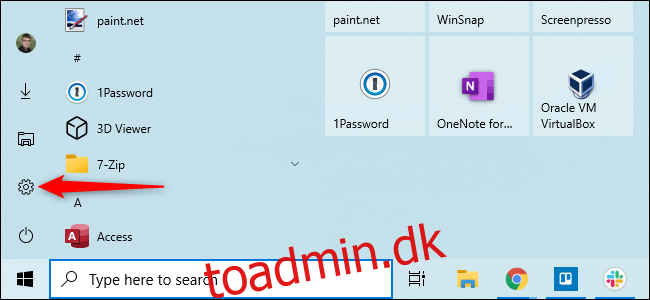
Naviger til System > Om i vinduet Indstillinger.
Se under Windows-specifikationer for den “Version”, du har installeret. (På ældre versioner af Windows 10 kan denne skærm se lidt anderledes ud, men den viser de samme oplysninger.)
Bemærk: “Installeret den”-datoen afspejler muligvis ikke altid datoen, hvor den seneste opdatering blev installeret. For eksempel er 20H2 en mindre opdatering, og mange mennesker har bemærket, at de kører version 20H2, men “Installeret på” viser en dato før oktober 2020, hvor opdateringen blev frigivet. Datoen kan i stedet vise datoen, hvor 20H1 blev installeret – det var en større opdatering. Dette er normalt.
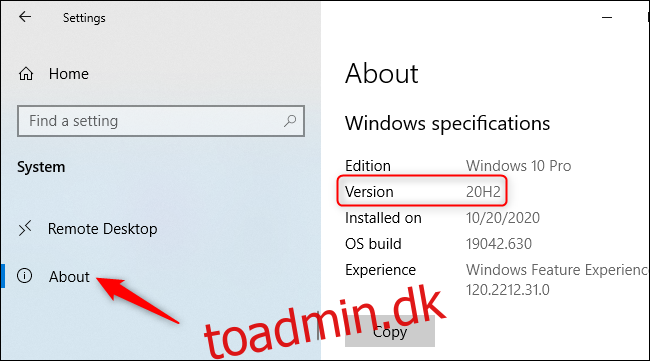
Tjek nu, hvilken der er den seneste version af Windows 10. Vi holder denne side opdateret med den seneste version af Windows 10.
Du kan også finde denne information på Microsofts webside med oplysninger om udgivelse af Windows 10– se på den seneste version under “Semi-Annual Channel.”
Sådan får du den seneste version af Windows 10
Hvis antallet ikke stemmer overens, har du en ældre version af Windows 10. For at springe ventetiden over og opgradere din pc til den nyeste version med det samme, skal du besøge Microsofts Download Windows 10-side og klikke på knappen “Opdater nu” for at downloade Microsofts Update Assistant . Kør det downloadede værktøj – hvis en ny version af Windows 10 er tilgængelig, vil værktøjet finde og installere det.
For at tjekke, om du har den nyeste version af Windows 10 på en pc, kan du altid bare downloade og køre dette Microsoft-værktøj. Hvis en ny version er tilgængelig, vil værktøjet tilbyde at installere den. Hvis du har den seneste version installeret, vil værktøjet fortælle dig.
Advarsel: Ved at køre opgraderingsassistenten tvinger du Windows 10 til at opgradere sig selv. Selvom der er et kendt problem med opdateringen på din computer, vil Windows ignorere problemet og installere opdateringen alligevel. Microsoft anbefaler, at du tjekker for evt kendte problemer, der påvirker dit system først.
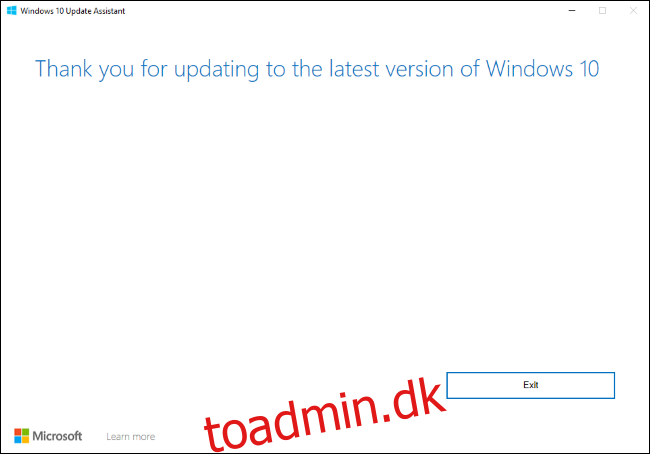
Du kan altid afinstallere en opdatering, hvis du oplever et problem med den – forudsat at din computer stadig starter korrekt. Du skal dog afinstallere opdateringen inden for de første ti dage efter installationen.